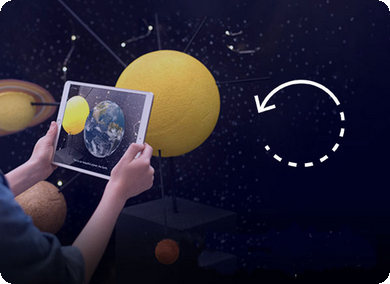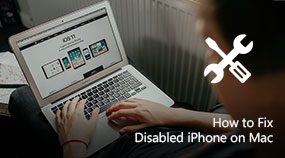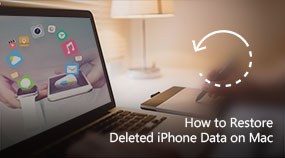Enkel säkerhetskopiering | Hur du säkerhetskopierar appar på iPhone
Aiseesoft iOS Data Backup & Restore: https://www.aiseesoft.com/ios-data-backup-and-restore/
Hämta för WinHämta för Mac
Det är mycket viktigt att säkerhetskopiera appar på iPhone.
Och att veta hur man säkerhetskopierar appar på iPhone är också viktigt.
När du bläddrar i nyckelordet "säkerhetskopiera iPhone-appar" från Google kommer du att det finns så många som inte har någon klar idé om hur man säkerhetskopierar appar och sparar appdata också.
Den här videon introducerar dig med ett bästa verktyg för säkerhetskopiering av iPhone-appar, så att du snabbt och enkelt vet hur du gör backup-appar på iPhoneEtc.
Steg 1. Installera FoneLab - iOS Data Backup & Restore. Här väljer vi "iOS Data Backup".
Steg 2. Två säkerhetskopieringsalternativ tillhandahålls, "Standard backup" samt "Krypterad backup". Välj en du gillar.
Steg 3. För "Standard backup" för att säkerhetskopiera iPhone-foton, välj datatyp för säkerhetskopiering som appfoton, appvideor, appljud. För "Krypterad säkerhetskopiering" anger du ett lösenord. Sedan kan du välja filtyp för säkerhetskopiering.
Steg 4. Därefter klickar du på knappen "Nästa" och väljer filmappen för att spara säkerhetskopian. Sedan kommer programmet att säkerhetskopiera dina iPhone-appdata.
Dela med dina vänner:
Vad tycker du om detta inlägg?
Utmärkt
Betyg: 4.8 / 5 (baserat på 25-röster)

 Gratis online -lösningar
Gratis online -lösningar Gratis bildverktyg
Gratis bildverktyg För Windows
För Windows

 för Mac
för Mac PDF-lösningar
PDF-lösningar Datahanteraren
Datahanteraren Andra verktyg
Andra verktyg Desktop freeware
Desktop freeware